- Часть 1. Восстановление удаленных файлов с SD-карты на Mac с помощью FoneLab Mac Data Retriever
- Часть 2. Восстановление удаленных файлов с SD-карты на Mac из папки «Корзина»
- Часть 3. Восстановление удаленных файлов с SD-карты на Mac с Time Machine
- Часть 4. Часто задаваемые вопросы об удаленных файлах при восстановлении SD-карты на Mac
Восстановите утерянные / удаленные данные с компьютера, жесткого диска, флэш-накопителя, карты памяти, цифровой камеры и многого другого.
Восстановите SD-карту на Mac, используя ведущие методы с руководствами
 Обновлено Лиза Оу / 07 декабря 2022 г. 09:00
Обновлено Лиза Оу / 07 декабря 2022 г. 09:00Ваша SD-карта не читается на Mac? Вы потеряли файлы на SD-карте? Вы, должно быть, пробовали разные способы исправить это. Возможно формат или другое устранение неполадок. Во время этого процесса исправление могло привести к потере данных на SD-карте. И это может привести вас к ужасной ситуации, поскольку данные, хранящиеся на нем, незаменимы. Может быть, у вас есть важный документ для учебы, работы, бизнеса или чего-то еще, который является вашей единственной копией. Или фотографии и видео на этой SD-карте очень запоминающиеся, так как они с вашими близкими. Тем не менее, это ваш единственный доступ к ним; теперь они рискуют исчезнуть навсегда.
Когда вы сталкиваетесь с этой проблемой, за ней может быть несколько вероятных причин. Один из-за плохих секторов SD-карты. Или это также может быть вирус или вредоносное ПО. Иногда проблема заключается в неправильном использовании SD-карты. Когда вы вставите, а затем извлечете ее, не извлекая, есть вероятность, что это приведет к повреждению карты или вы потеряете некоторые, если не все, свои данные. То же самое и с другими устройствами: физическое повреждение всегда является причиной сбоев устройства. В противном случае качество вашей SD-карты может быть низким, и вам необходимо перейти на новую и более надежную карту. Но как насчет файлов?

Без проблем. Эта статья досталась вам. Независимо от того, удалось ли вам починить SD-карту или купить новую, вы все равно можете вернуть свои файлы. Этот пост содержит самые надежные методы восстановления на Mac. Мы также тестируем самые популярные инструменты в Интернете и выбираем самый эффективный. Следовательно, вы можете проверить содержимое ниже, чтобы восстановить удаленные файлы с SD-карты на Mac.

Список руководств
- Часть 1. Восстановление удаленных файлов с SD-карты на Mac с помощью FoneLab Mac Data Retriever
- Часть 2. Восстановление удаленных файлов с SD-карты на Mac из папки «Корзина»
- Часть 3. Восстановление удаленных файлов с SD-карты на Mac с Time Machine
- Часть 4. Часто задаваемые вопросы об удаленных файлах при восстановлении SD-карты на Mac
Часть 1. Восстановление удаленных файлов с SD-карты на Mac с помощью FoneLab Mac Data Retriever
Попробовав несколько сторонних инструментов, Восстановитель данных FoneLab Mac легко возглавил список по восстановлению данных. Этот метод для вас, если вы ищете безопасный и уважаемый инструмент восстановления. Он имеет возможность получить почти все виды данных на вашей SD-карте. И это включает в себя бесконечный формат файлов, который он предлагает своим пользователям. Предположим, вы потеряли свои файлы из-за неизвестной проблемы, компьютерного вируса, случайного удаления или чего-либо, что не является проблемой. В этом случае, Mac Data Retriever является экспертом в восстановлении файлов независимо от того, как они исчезли. Это даже не лучшая часть. Подождите, пока вы не попробуете его дополнительные функции, которые помогут вам легко восстановить данные. Вам не нужно тратить время на изучение сложных процессов. Этот инструмент имеет удобный для глаз интерфейс, который сделает все более плавным для вас.
FoneLab Data Retriever - восстанавливайте потерянные / удаленные данные с компьютера, жесткого диска, флэш-накопителя, карты памяти, цифровой камеры и многого другого.
- Восстановление фотографий, видео, документов и других данных с легкостью.
- Предварительный просмотр данных перед восстановлением.
Обратите внимание на приведенные ниже инструкции, чтобы восстановить SD-карту на Mac с помощью Восстановитель данных FoneLab Mac:
Шаг 1Перейдите на сайт FoneLab Mac Data Retriever. Вы увидите Бесплатная загрузка кнопка с логотипом Windows. Чтобы загрузить его на Mac, щелкните вкладку загрузки с логотипом Apple. После этого перетащите загруженный файл в папку «Программы». Затем запустите его, чтобы запустить FoneLab Mac Data Retriever на вашем Mac.
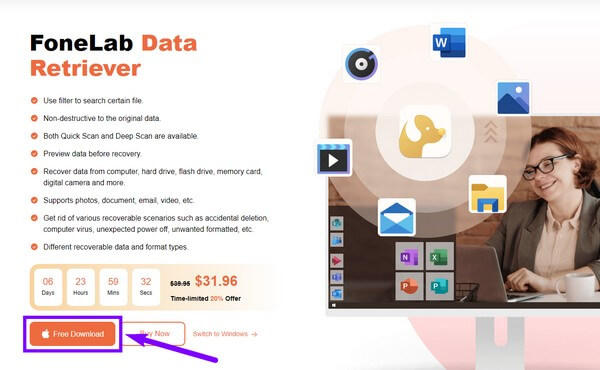
Шаг 2Подключите SD-карту к вашему Mac, чтобы программа прочитала ее. Между тем, основной интерфейс программного обеспечения приветствует вас своими основными функциями. Восстановление данных Mac, которое вы выберете, восстановление данных iOS и восстановление данных Android.
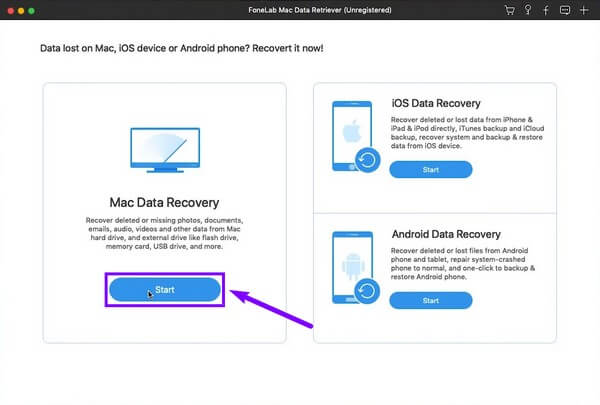
Шаг 3Далее нужно установить флажки всех типов файлов, доступных для восстановления всей вашей SD-карты. Если вы хотите исключить какие-либо типы файлов и больше не хотите их возвращать, вы можете снять с них отметку. В нижней части интерфейса находятся диски вашего Mac. Вы увидите свою SD-карту в Съемные диски раздел. Выберите его, затем перейдите к сканированию.
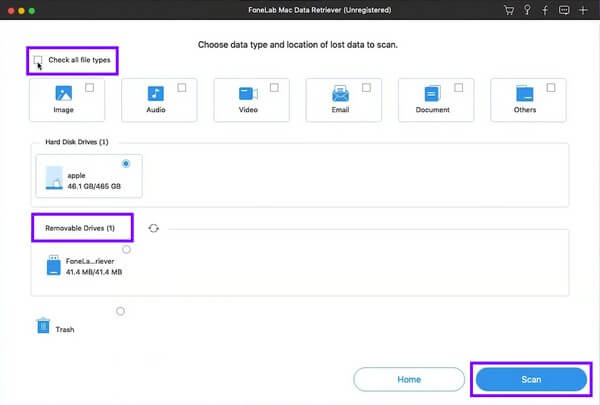
Шаг 4Папки выбранных вами типов данных появятся в следующем интерфейсе. Вы можете начать изучать их, чтобы получить файлы, которые хотите восстановить. Если вас не устраивают доступные удаленные файлы, вы можете запустить Глубокий анализ чтобы увидеть больше файлов, которые вы потеряли.

Шаг 5Наконец, выберите все, что вы хотите восстановить на SD-карте, затем нажмите Recover чтобы получить ваши файлы.
FoneLab Data Retriever - восстанавливайте потерянные / удаленные данные с компьютера, жесткого диска, флэш-накопителя, карты памяти, цифровой камеры и многого другого.
- Восстановление фотографий, видео, документов и других данных с легкостью.
- Предварительный просмотр данных перед восстановлением.
Часть 2. Восстановление удаленных файлов с SD-карты на Mac из папки «Корзина»
Известно, что папка «Корзина» на Mac восстанавливает удаленные файлы с самого Mac. Чего люди не знают, так это того, что он также может восстанавливать данные с SD-карты, подключенной к Mac. Однако многие люди часто очищают свою корзину, чтобы сэкономить место для хранения. Если вы также делаете это, вы можете перейти к следующему методу, так как этот не для вас.
Обратите внимание на приведенные ниже инструкции по восстановлению карты памяти на Mac из корзины:
Шаг 1Перейдите в корневую папку SD-карты, выполнив поиск в Finder.
Шаг 2Нажмите CMD + Shift + > клавиши на клавиатуре для отображения Мусорные корзины папку.
Шаг 3Откройте папку и выберите удаленные файлы. Щелкните их правой кнопкой мыши, затем выберите Отложить возможность восстановить ваши данные.
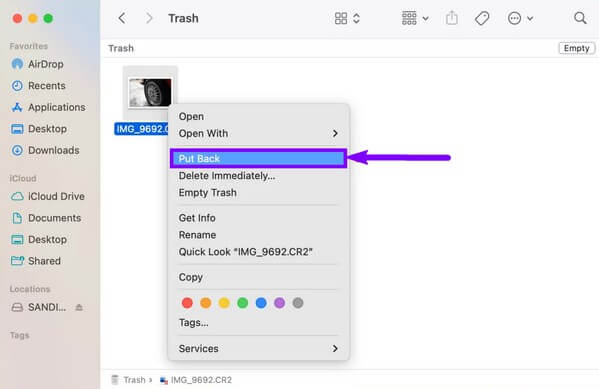
Часть 3. Восстановление удаленных файлов с SD-карты на Mac с Time Machine
Как и папка «Корзина», Time Machine также является встроенной функцией на Mac. Это программное обеспечение для резервного копирования, которое автоматически сохраняет версии данных вашего Mac. Следовательно, вы можете восстановить их из него в любое время. Но проблема в том, что вы не сможете сохранять свои файлы в iCloud. Таким образом, ваши данные быстро подвергаются риску, когда возникает непредвиденная проблема.
Обратите внимание на инструкции ниже, чтобы восстановить файлы с SD-карты на Mac с Time Machine:
Шаг 1Запустите Time Machine из строки меню.
Шаг 2Выберите файлы, которые вы хотите восстановить.
Шаг 3Нажмите Восстановить чтобы получить ваши файлы.
FoneLab Data Retriever - восстанавливайте потерянные / удаленные данные с компьютера, жесткого диска, флэш-накопителя, карты памяти, цифровой камеры и многого другого.
- Восстановление фотографий, видео, документов и других данных с легкостью.
- Предварительный просмотр данных перед восстановлением.
Часть 4. Часто задаваемые вопросы об удаленных файлах при восстановлении SD-карты на Mac
1. Куда попадают файлы, когда вы удаляете их из корзины?
Они исчезнут с вашего Mac. Но вы можете восстановить их с помощью стороннего инструмента, такого как FoneLab Mac Data Retriever.
2. Могу ли я сначала проверить свои файлы перед восстановлением на FoneLab Mac Data Retriever?
Да, ты можешь. Восстановитель данных FoneLab Mac предлагает функцию предварительного просмотра. Это позволяет вам сначала увидеть удаленные файлы, чтобы проверить, является ли это правильным файлом, который вы хотите восстановить. Таким образом, вам не придется восстанавливать все, просмотрев их все. Перед их восстановлением вам нужно только предварительно просмотреть и выбрать нужные.
3. Как удалить файлы с SD-карты на Mac?
Подключите SD-карту к Mac, затем получите к ней доступ. Щелкните файл, который хотите удалить. При желании вы можете выбрать сразу несколько. Затем перетащите их в корзину, чтобы удалить их с SD-карты. Кроме того, вы можете щелкнуть файл правой кнопкой мыши и выбрать Удалить .
Ниже приведен видеоурок для ознакомления.
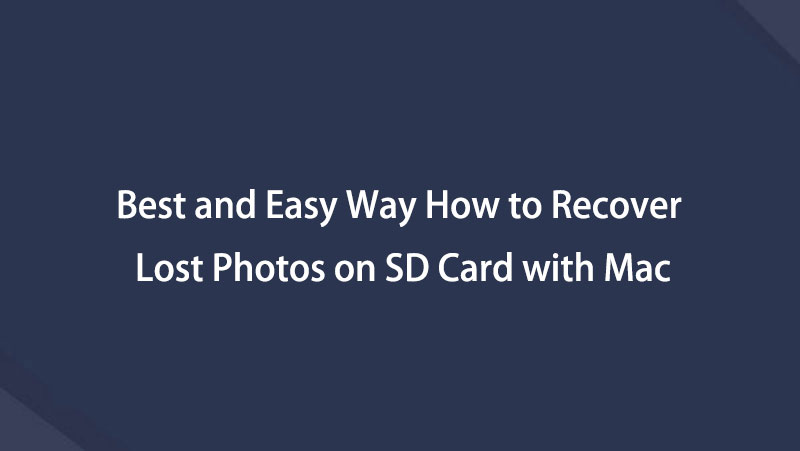

Это все, что нужно для восстановления удаленных файлов с SD-карты на Mac. Наиболее гарантированный способ - использовать упомянутый выше инструмент, Восстановитель данных FoneLab Mac. Установите его сейчас бесплатно.
FoneLab Data Retriever - восстанавливайте потерянные / удаленные данные с компьютера, жесткого диска, флэш-накопителя, карты памяти, цифровой камеры и многого другого.
- Восстановление фотографий, видео, документов и других данных с легкостью.
- Предварительный просмотр данных перед восстановлением.
